Можно ли использовать один гугл аккаунт
Содержание статьи
Как сделать второй аккаунт Google и пользоваться им: советы по настройке и использованию
Лайфхаки для установки второго аккаунта Google на компьютер и телефон
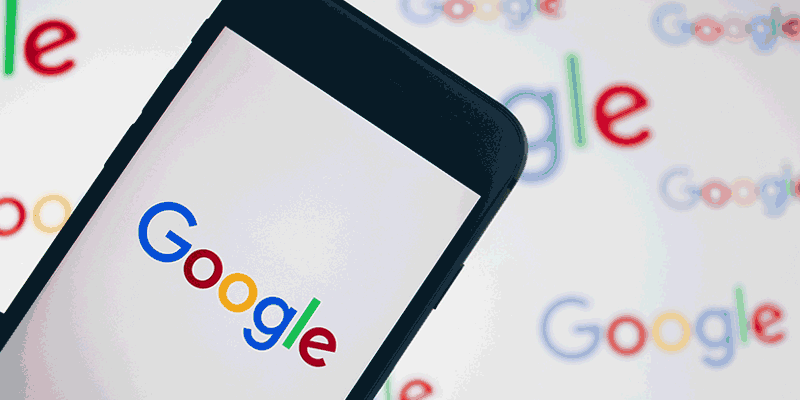
Учетная запись Google дает доступ к множеству приложений: электронная почта, хранение в Облаке, музыка, фильмы, карты, рабочие инструменты. Весь этот богатый ассортимент очень полезен. Поэтому можно задуматься и о второй учетной записи с таким же функционалом. Вот как это сделать: советы по настройке и использованию.
Создание второй учетной записи Google
Для этого необходимо предоставить Google некоторую информацию и номер телефона. В ответ Google даст вам несколько предложений по имени учетной записи (которое удваивается как ваш Gmail-адрес), основываясь на выбранном вами имени, но вы можете выбрать что-то еще, если захотите.

Также необходимо указать дату рождения, свой пол и пароль. Кроме того, у вас есть возможность предоставить резервный адрес электронной почты, что мы рекомендуем сделать (это может быть даже адрес Gmail, подключенный к вашей первоначальной учетной записи Google) на случай, если у вас когда-либо возникнут проблемы с входом в вашу вторую учетную запись.
Первое, что вы увидите, — это новый почтовый ящик Gmail: чистый и пустой. Отсюда можно заняться его оформлением: добавить картинку в профиль учетной записи Google и настроить идентификацию.
Добавление второго аккаунта Google на телефон
В зависимости от модели телефона и версии Android детали могут отличаться, суть в следующем. На вкладке Android откройте Настройки, затем нажмите Учетные записи, Добавить учетную запись и Google. Вам будет предложено войти в систему с учетными данными, связанными с вашим новым именем пользователя и паролем.
Теперь вы можете пользоваться своими рабочими приложениями из двух аккаунтов. Для каждого приложения может быть свой интерфейс. Например, в Gmail коснитесь своего аватара (вверху справа), затем выберите свой новый аккаунт из списка, а в YouTube кликните свой аватар (вверху справа), нажмите свое нынешнее имя учетной записи, а после выберите второй аккаунт.

Google Drive, скорее всего, будет приложением, через которое вы будете регулярно переключаться между учетными записями, особенно если ваша вторая учетная запись предназначена для работы. Как и в Gmail или YouTube, коснитесь значка своего аватара в правом верхнем углу, а затем выберите свой второй аккаунт.
У вас не должно быть особых проблем с поиском переключателя учетных записей в любом из ваших Google-приложений. В Google Photos он находится в верхней части меню приложения (три строки вверху слева); в Google Maps — в верхней правой части, сзади вашего аватара; в Play Movies & TV надо открыть меню приложения (три строки вверху слева), а затем выбрать свою вторую учетную запись.
Gmail работает немного по-другому. Он позволяет объединить ваши учетные записи вместе, что другие приложения Google не делают, то есть вы можете видеть все ваши электронные письма на одном экране. Откройте меню приложения (три строки вверху слева), затем выберите Все входящие. На самом деле у вас есть несколько вариантов объединения писем из нескольких учетных записей Google в Gmail, которые мы обсудим в разделе Интернет ниже.

Для тех, кто пользуется iPhone, самый простой способ настроить вторую учетную запись Google таков. Установите приложение Google для iOS. Коснитесь своего аватара (вверху справа), затем Добавить другой аккаунт и следуйте инструкциям для входа. Вам также будет предложено выбрать учетную запись, которую вы хотите использовать по умолчанию.
Как и на Android, у каждого приложения Google есть свой собственный переключатель учетных записей: за аватаром в правом верхнем углу: Google Drive, Gmail, YouTube и Google Maps, а также в меню приложений в Google Photos и Play Movies & TV. Gmail для iOS имеет ту же опцию Все входящие, что и версия приложения для Android.
Добавление второго аккаунта Google в Интернете
Через Gmail вторая учетная запись будет доступна во всех веб-приложениях Google. Кликните аватар (вверху справа), затем Добавить другой аккаунт, после чего войдите в свою вторую учетную запись.
Пока еще нет смешанного просмотра электронных писем во всех ваших учетных записях Google на одном экране, как на Android или iOS: просто нужно будет открыть отдельные вкладки. Однако, как уже говорилось, у вас есть несколько вариантов для получения всех ваших писем Google в одном почтовом ящике.
Один из них: просто пересылать электронные письма со своего второго аккаунта, что удобно, если вы действительно не используете его так много. На экране Gmail для вашей второй учетной записи нажмите значок шестеренки (вверху справа), затем Настройки, затем Пересылка и POP/IMAP. Нажмите Добавить адрес пересылки, чтобы отправлять электронные письма прямо со второго аккаунта на первый.

Это просто настроить, но это не позволяет вам использовать свой оригинальный почтовый ящик Gmail для ответа на электронные письма, используя свой вторичный адрес. Для этого вам нужно включить POP-доступ ко второму аккаунту Google (Включить POP для всей почты на вкладке Переадресация и POP/IMAP, о которой мы говорили выше). Вы можете выбрать, будут ли копии ваших писем оставаться во вторичном почтовом ящике Gmail при первом доступе.
Вернитесь в почтовый ящик Gmail для своей первой учетной записи Google, нажмите значок шестеренки (вверху справа), затем Настройки, Учетные записи и Импорт: вам надо добавить свою вторую учетную запись в разделах Отправить почту как и Проверить почту из других учетных записей. Если вы не уверены в правильности выставленных настроек, уточните здесь: https://support.google.com/mail/answer/7104828
После того как вы добавили свой второй аккаунт Google в Gmail в Интернете, он появится в меню, если вы нажмете свой аватар в любом из Google-приложений: Google Drive, Google Maps, Google Calendar, YouTube, YouTube Music и так далее. Вы не можете просматривать информацию из двух учетных записей одновременно на одном экране, но вы можете, по крайней мере, запускать приложения, подписанные на разные учетные записи Google, одновременно на нескольких вкладках.

Google Chrome также предоставляет вам возможность настройки нескольких профилей, что похоже на наличие нескольких учетных записей пользователей в Windows или macOS, поэтому вся история просмотра, закладки, пароли и другие данные браузера будут храниться отдельно внутри двух учетных записей Google.
Нажмите кнопку аватар на панели инструментов Chrome, затем выберите Управление людьми, а после — Добавить человека. Выберите имя для второго профиля, добавьте картинку и войдите в систему, используя учетные данные для второго аккаунта; вы можете их переключить, снова нажав на кнопку аватар на панели инструментов Chrome.
С точки зрения конечного пользователя добавление второго профиля не сильно отличается от простого открытия второй учетной записи в новых вкладках, но это запускает новый Chrome на панели задач. При необходимости вы сможете отделять закладки, пароли, историю для своего второго аккаунта.
Источник
Можно ли использовать один аккаунт гугл на разных устройствах?
Можно подключать к одному аккаунту сколько угодно устройств, сохраняя при этом все покупки на всех устройствах.
Можно ли использовать один аккаунт на два устройства?
Да. Вы можете иметь столько устройств под наблюдением в вашем аккаунте сколько захотите. Когда Вы войдете в свой аккаунт, Вы сможете переключать устройства и видеть данные, связанные с каждым прослеживаемом телефоном или таблетом.
Сколько устройств можно подключить к одному аккаунту Google?
Вы можете подключить до трех устройств для одновременного просмотра на одном аккаунте.
Как добавить новое устройство в гугл аккаунт?
Метод 1 из 2: Как добавить Android устройство
- Запустите приложение «Настройки» на втором устройстве. …
- Выберите «Аккаунты», чтобы отобразить все аккаунты, к которым в данный момент привязано устройство.
- Нажмите «Добавить аккаунт». …
- Выберите «Google». …
- Войдите под тем же аккаунтом. …
- Откройте Google Play Маркет.
Можно ли использовать одну учетную запись на два андроида?
Это правда. Нет проблем использовать несколько телефонов с одной учетной записью. Я делаю это сам с g1 и с галактикой. Платные приложения подключены к вашей учетной записи Gmail, поэтому вы можете использовать их на любом телефоне со своими учетными данными.
Как связать устройство с аккаунтом?
Как добавлять аккаунты на устройство и управлять ими
- Если у вас нет аккаунта, создайте его.
- Откройте настройки устройства.
- Нажмите Аккаунты Добавить аккаунт Google.
- Следуйте инструкциям на экране.
- Чтобы добавить другие аккаунты, повторите эти действия.
Как сделать один аккаунт Вайбер на два телефона?
Разработчики заявляют — один Вайбер на двух телефонах использовать нельзя. При регистрации в системе вы указываете мобильный номер — это уникальный идентификатор, который выделяет вас из общей массы пользователей. Вы можете использовать аккаунт на разных устройствах — смартфоне, планшете и компьютере.
Какие устройства подключены к моему аккаунту Google?
Как посмотреть, на каких устройствах выполнялся вход в ваш аккаунт
- Откройте страницу Аккаунт Google.
- На панели навигации слева выберите Безопасность.
- На панели Ваши устройства выберите Управление устройствами.
- Вы увидите устройства, на которых недавно входили в аккаунт Google.
Как ограничить доступ к аккаунту в гугл?
Как закрыть стороннему сервису доступ к аккаунту
- На странице «Аккаунт Google» откройте раздел Безопасность.
- В разделе «Сторонние приложения с доступом к аккаунту» нажмите Настроить доступ для сторонних приложений.
- Выберите нужное приложение или сервис.
- Нажмите Закрыть доступ.
Как отключить устройство от аккаунта?
Как удалить устройство из списка надежных
- На телефоне или планшете Android откройте приложение «Настройки» Google Аккаунт Google.
- В верхней части экрана нажмите Безопасность.
- В разделе «Вход в аккаунт Google» выберите Двухэтапная аутентификация. …
- В разделе «Надежные устройства» нажмите Удалить.
Как добавить устройство в найти устройство?
- Откройте настройки устройства.
- Нажмите Безопасность Найти устройство. Если раздела «Безопасность» нет, нажмите Защита и местоположение или Google. Безопасность.
- Включите функцию «Найти устройство».
Как войти в гугл аккаунт с другого телефона?
Если нужного телефона нет в списке, выполните следующие действия:
- Убедитесь, что используете телефон Android с последней версией сервисов Google Play.
- Включите блокировку экрана.
- Откройте настройки устройства .
- Нажмите Аккаунты Добавить аккаунт Google.
- Чтобы войти в аккаунт, следуйте инструкциям на экране.
Как зайти в аккаунт гугл с другого устройства?
В браузере Chrome
- Запустите Chrome на компьютере.
- В правом верхнем углу экрана нажмите на изображение профиля .
- Выберите Гость.
- Откройте любой сервис Google (например, сайт www.google.com) и войдите в аккаунт.
- Закончив работу, закройте все окна браузера, которые вы открывали в гостевом режиме.
Как добавить еще один аккаунт в Gmail андроид?
Как добавить или удалить аккаунт
- Откройте приложение Gmail на устройстве Android.
- В правом верхнем углу экрана нажмите на фото профиля.
- Нажмите Добавить аккаунт.
- Укажите тип добавляемого аккаунта. …
- Следуйте подсказкам на экране.
Как перейти на другой аккаунт в гугле?
Инструкции для браузера (например, Chrome)
- Войдите в Документы, Таблицы или Презентации на компьютере.
- В правом верхнем углу страницы нажмите на фото профиля или адрес электронной почты.
- Выберите нужный аккаунт.
- Откроется новое окно.
Как сменить аккаунт в плей маркете на телефоне?
Зайдите первым делом в настройки.
- Найдите раздел «Аккаунты» и нажмите «Добавить аккаунт».
- Далее выберите аккаунт Google.
- Теперь выберите новый аккаунт или существующий. …
- Введите данные от второго аккаунта.
- Производится вход в систему.
- Добавьте данные для оплаты приложений или контента или просто пропустите этот шаг.
Источник
Можно ли использовать несколько устройств Android с одной учетной записью Google?
Удивительно, но я не нашел удовлетворительного ответа на это в FAQ где-то или что-то еще.
У меня есть Motorola Droid (с фройо, если это имеет значение)
Я думаю о том, чтобы получить вкладку Galaxy Samsung.
Довольно простой вопрос: Что произойдет, если я добавлю одну и ту же учетную запись google на планшет?
Что мне делать not хочет — для нового устройства автоматически загружать все те же приложения с моего телефона, особенно те, которые не имеют смысла на нетелефонном устройстве с поддержкой Wi-Fi. И особенно, если установленные приложения на обоих устройствах должны всегда оставаться синхронизированными.
Я хочу , чтобы синхронизировать контакты, gmail, календарь и т. д. на обоих устройствах.
Бонусный вопрос
Было бы неплохо, если бы мои платные приложения были доступны для повторной загрузки на новом устройстве, но это даже не нужно. Поэтому я думал о создании новой учетной записи google только ради приложений на новом устройстве и добавлении моей учетной записи gmail как «вторичной» на планшет. Итак, вопрос о бонусе: возможно ли этот вариант лучше (если он вообще будет работать)?
7 ответов
30
У меня есть Motorola Droid, работающий на CM6 (Android 2.2, эффективно) и G1, работающий на CM5 (Android 2.1, эффективно). Droid находится на Verizon, а G1 находится на SIM-карте с предварительной оплатой без данных (поэтому в основном это устройство Wi-Fi, которое я использую для тестирования dev).
Я использую ту же учетную запись Google для обоих. Это не заставляет меня иметь те же приложения на обоих телефонах. Я могу загружать приложения, за которые я заплатил за оба телефона, без каких-либо проблем. Контакты, gmail и т. Д. Синхронизируются очень хорошо.
Однако я верю, что если на обоих устройствах запущен Froyo, он попытается сначала восстановить ваши приложения, когда вы добавите свою учетную запись Google. Но я считаю, что вы можете удалить их (он не будет пытаться снова установить снова).
ответил Bryan Denny 27 октября 2010, 18:41:58
8
Это правда. Бесполезно использовать несколько телефонов с одной учетной записью. Я сам делаю это с g1 и галактикой. Платные приложения подключены к вашей учетной записи gmail, чтобы вы могли использовать их на любом телефоне с вашими учетными данными. В противном случае вам придется платить за каждый новый телефон, который вы собираетесь купить.
ответил mru 27 октября 2010, 17:22:34
5
Отличный вопрос. Вот ответ для кого-то с двумя G1, как показано .
У меня есть 2 G1 и только одна сим-карта. я поместили сим-карту в каждую и вытерты, даже с разными номерами esn они оба входят в Google безотказно. Платные приложения связанных с знаком gmail, поэтому они отображаются на обоих телефонах.
Таким образом, похоже, что платные приложения «синхронизируются» с учетной записью gmail. Это имеет смысл с точки зрения собственности (оплата за доступное приложение предоставляет доступ к нескольким устройствам), однако это может не иметь смысла для некоторых конкретных приложений (например, GPS, местоположение и т. Д.).
ответил gary 27 октября 2010, 16:56:31
5
Я могу подтвердить, что @Bryan Denny сказал в принятом ответе. У меня есть Samsung Galaxy S и устройство Archos 101 .
- Оба запускают Froyo 2.2.1.
- Использование той же учетной записи Google .
- Ничего не было установлено автоматически , когда я устанавливал Archos 101 .
- Мне пришлось установить все приложения, которые я хотел.
- Я смог установить как платные, так и бесплатные приложения , которые у меня были на Galaxy .
Я хочу только добавить, что если вы выбираете приложение из Android Market через pc , вам нужно выбрать между вашими устройствами , на какое устройство вы хотите установить приложение ( устройства перечислены в комбинированном поле ).
Если вы хотите установить его на :
- Нажмите кнопку install и выберите первое устройство. Теперь кнопка будет читать Installed.
- Для второго устройства просто нажмите Installed снова — он снова предоставит вам возможность выбрать устройство с вашего устройства.
- Выберите второе устройство, и оно будет установлено во второй раз (, хотя отображается Installed, он все равно переходит к следующему экрану ).
ответил Edelcom 28 апреля 2011, 08:04:01
3
Просто оглядываясь вокруг своего стола, я вижу по меньшей мере 10 телефонов под управлением Android от 3-х производителей. И КУМ. Почти все они активируются моей «основной учетной записью gmail» для того, чтобы заставить их идти и делать некоторые тесты. Я также подключаю некоторые из этих устройств к своей учетной записи Google Apps.
Android делает именно то, что касается синхронизации данных. Почта, контакты и календарь работают безупречно. Приложения, которые я приобрел на одном устройстве, отображаются в приложении на рынке для совместимых устройств, но они не загружают их, пока я не скажу, чтобы это сделать. Книги, которые я купил, доступны в моем книжном устройстве с одного устройства на другое. Приложения, загруженные или оплаченные, но не предназначенные для использования на определенном устройстве, появляются на рынке, но я могу игнорировать их и не загружать.
Когда приходит новое устройство, обычно требуется 20-30 минут, чтобы загрузить его в полезное состояние, загрузив основные приложения и данные, которые мне нужны. Я уверен, что это может быть короче, если я потрудился настроить процедуру установки, но половина удовольствия от получения новой игрушки — это выяснить, как это чувствует в моих руках. Новый веб-интерфейс на рынке делает это намного проще. Я просто синхронизирую один раз, и он отображается как другое устройство в моей учетной записи Market. Затем я начинаю нажимать на него приложения.
1
У меня есть Droid 2 с пряником, а затем купил Xoom с Honeycomb. Xoom действительно загрузил все приложения, платные и бесплатные. Мне пришлось удалить некоторые из них. Как ни странно, некоторые из них были случайными. Может быть связано с изменением от пряников к сотам. Синхронизация контактов и электронной почты отлично, приложения, загруженные с момента первоначальной синхронизации, не синхронизируются с другим устройством.
ответил eric 28 апреля 2011, 04:12:32
1
Когда вы закончите настройку учетной записи google, вы увидите два варианта резервного копирования и один для восстановления приложений и данных (последняя страница «Мастер учетных записей Google», два флажка), если вы отключите эти параметры, это не будет автоматически установить любые приложения. Тем не менее, вы сможете устанавливать оплачиваемые приложения на втором устройстве, не покупая их снова (просто выполните поиск приложения, и вы можете установить его, не платя). Синхронизация контактов, gmail и gtalk также будет работать нормально.
ответил Mihic 30 августа 2012, 16:11:16
Источник
Что такое Google аккаунт и зачем он нужен
Когда человек покупает телефон на Андроид то после первого включения он видит диалог в котором надо создать аккаунт Google. Многие не придают ему особого значения, просто вводят данные и регистрируются. Но гугл аккаунт не относится только к электронной почте Gmail, как это было изначально. Его функционал гораздо шире!

Google аккаунт который пользователь создает на Андроид может использоваться на любом устройстве, например на планшете или компьютере. Аккаунт является ключом для всех продуктов компании т.е. используя 1 аккаунт можно пользоваться почтой, браузером, диском Google, YouTube, хотя для некоторых сервисов он не обязателен.
Сейчас я постараюсь кратко расказать про все полезные функции и сервисы аккаунта Google которыми я часто пользуюсь:
1. Gmail
Конечно есть много разных сервисов, например Яндекс и mail.ru и т.д. и думаю что все они хороши, и у меня есть аккаунт в каждом из них. Gmail от Google для меня стал основным, потому что он интегрирован в Андроид и после покупки нового телефона и входа в аккаунт я сразу получаю свою почту без дополнительных настроек. ну и еще Google одна из лидирующий компаний в сфере IT
Если вы уже пользуетесь другой почтой, адрес которой известен всем, то не стоит без причины переходить на Gmail
2. Контакты Google
 В этом сервисе можно хранить все свои контакты. Если на Андроид телефоне сохранять контакты в своем аккаунте Google, то их можно увидеть на любом устройстве где вы вошли в свой Аккаунт Google!
В этом сервисе можно хранить все свои контакты. Если на Андроид телефоне сохранять контакты в своем аккаунте Google, то их можно увидеть на любом устройстве где вы вошли в свой Аккаунт Google!
Можно не боятся потерять контакты — они хранятся в облачном хранилище. И в этом случае не надо копировать контакты при покупке нового телефона или планшета, надо просто войти в Аккаунт Гугл на новом устройстве и включить синхронизацию. И через несколько секунд все контакты уже на новом устройстве.
3. Магазин Google Play
 Все наверное слышали про магазин Google Play, где можно скачивать приложения и игры, для магазина аккаунт Google обязателен! Магазин Гугл Плей сохраняет в аккаунте все данные о ваших приложениях. Если вы купили новый телефон и вошли с помощью Аккаунта Google в в магазин Google Play, то вы сможете найти все приложения, которые ранее установили.
Все наверное слышали про магазин Google Play, где можно скачивать приложения и игры, для магазина аккаунт Google обязателен! Магазин Гугл Плей сохраняет в аккаунте все данные о ваших приложениях. Если вы купили новый телефон и вошли с помощью Аккаунта Google в в магазин Google Play, то вы сможете найти все приложения, которые ранее установили.
Кроме того платные приложения тоже привязываются к Аккаунту Google, а не к телефону! И если пришла пора менять телефон, то надо только войти в Аккаунт Google на новом телефоне и платные игры которые вы купили ранее можно будет скачать бесплатно!
4. Вход в браузер Chrome
 Если вы пользуетесь браузером Хром на компьютере то можно войти в Аккаунт Google для браузера Chrome, тогда все ваши закладки, история поиска, сохраненные пароли будут хранится в Аккаунте Google.
Если вы пользуетесь браузером Хром на компьютере то можно войти в Аккаунт Google для браузера Chrome, тогда все ваши закладки, история поиска, сохраненные пароли будут хранится в Аккаунте Google.
И если вы переустановите Windows, или захотите работать на другом компьютере, просто снова войдите в аккаунт Google и получите все свои закладки, настройки и оформление.
5. Диск Google
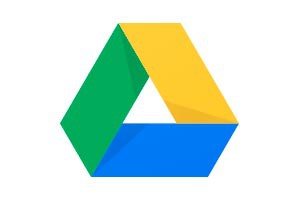 Ранее был сервис Документы Google, сейчас его объединили с Диском Google. Диск Гугл дает возможность хранить свои документы, файлы, фотографии, видео на защищенном облачном хранилище. Файлы можно просматривать онлайн в браузере, так же онлайн можно редактировать документы, таблицы и презентации, можно давать доступ к файлам и папкам другим пользователям Google для совместной работы.
Ранее был сервис Документы Google, сейчас его объединили с Диском Google. Диск Гугл дает возможность хранить свои документы, файлы, фотографии, видео на защищенном облачном хранилище. Файлы можно просматривать онлайн в браузере, так же онлайн можно редактировать документы, таблицы и презентации, можно давать доступ к файлам и папкам другим пользователям Google для совместной работы.
Также можно установить Google Диск на компьютер, в этом случае все ваши файлы из диска Гугл доступны на компьютере в специальной папке, которая автоматически синхронизирует их с облачным хранилищем.
6. YouTube
 Да, YouTube является одним из сервисов Google, для просмотра роликов можно не регистрироваться. Но если войти на Ютубе в Аккаунт Google, то можно ставить лайки или дизлайки, комментировать видео, добавлять видео себе в плейлисты или в избранное.
Да, YouTube является одним из сервисов Google, для просмотра роликов можно не регистрироваться. Но если войти на Ютубе в Аккаунт Google, то можно ставить лайки или дизлайки, комментировать видео, добавлять видео себе в плейлисты или в избранное.
7. Социальная сеть Google+
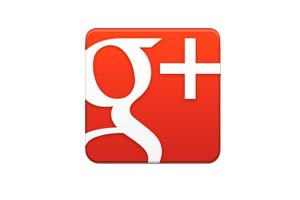 Для общения в социальной сети Google+ (Гугл Плюс) также достаточно созданного ранее аккаунта Google. Все что надо сделать это перейти на страницу сервиса и создать свой профиль.
Для общения в социальной сети Google+ (Гугл Плюс) также достаточно созданного ранее аккаунта Google. Все что надо сделать это перейти на страницу сервиса и создать свой профиль.
Для входа в Google+ будет использоваться единый аккаунт Google.
Один аккаунт для всех сервисов
Все компоненты про которые я упомянул выше составляют менее 10% от всех проектов Google. Поэтому если вы создадите себе Аккаунт Google на Андроид телефоне или на компьютере вы получите доступ сразу ко всем проектам без необходимости отдельно регистрироваться в каждом сервисе!
Источник